La boîte de dialogue présentée sur la figure ci-dessous s'ouvre après un clic sur le bouton (…) disponible dans la boîte de dialogue Liste de profilés.
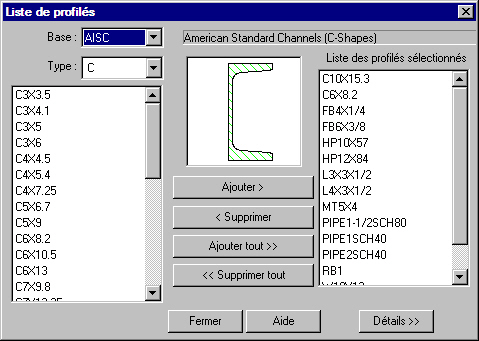
Dans cette boîte de dialogue, vous pouvez ajouter à la liste des profilés dans le logiciel Autodesk AutoCAD Structural Detailing - Steel, les profilés à partir des bases disponibles dans le logiciel. Afin d’ajouter le profilé à la liste des profilés disponibles, il faut :
- sélectionner le catalogue de profilés dans le champ Base, p. ex. RCAT (Catalogue des produits sidérurgiques français)
- sélectionner le type de profilé
- sélectionner le profilé dans le panneau gauche
- cliquer sur le bouton Ajouter >.
Un clic sur le bouton Ajouter tout >> ajoute tous les profilés disponibles dans le panneau gauche.
Un clic sur le bouton < Supprimer permet de supprimer le profilé sélectionné (mis en surbrillance) de la liste des profilés disponibles. Un clic sur le bouton << Supprimer tout supprime tous les profilés disponibles dans la liste (panneau droit) excepté les profilés qui sont utilisés dans l’affaire.
L'option Supprimer n'est pas disponible pour les profilés qui ont déjà été appliqués dans un projet.
La partie inférieure droite de la boîte de dialogue contient le bouton Plus >> (ou Moins <<) ; un clic sur ce bouton ouvre une partie supplémentaire de la boîte de dialogue contenant les informations sur les caractéristiques de base du profilé (dimensions de la section transversale, aire de la section, moments d’inertie, modules de torsion et de flexion, masse). Pour fermer cette partie de la boîte de dialogue, cliquez sur le bouton Moins <<.